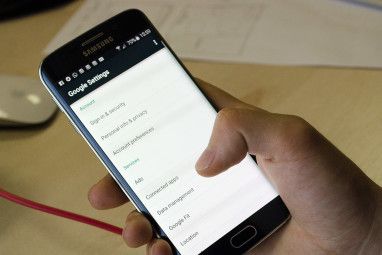通过最近的升级,适用于Android的Skype将另外14种进行视频通话的设备列入白名单,其中包括三款运行Android Honeycomb的平板电脑:三星Galaxy Tab 10.1,摩托罗拉Xoom和宏cer Iconia平板电脑。不幸的是,默认情况下未启用视频通话选项。本文将引导您完成运行Android 3.1(Honeycomb)的Samsung Galaxy Tab 10.1上的设置。
步骤1:为Android安装最新版本的Skype
还没有安装Skype,请在平板电脑上导航至Android Market并搜索Skype或直接访问此链接以安装Skype。
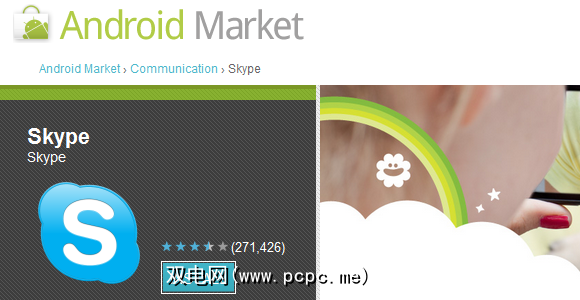
如果您的平板电脑上已经安装了Skype,请检查其是否已更新自动或手动更新应用。导航到Android电子市场,然后单击屏幕右上方的>我的应用。
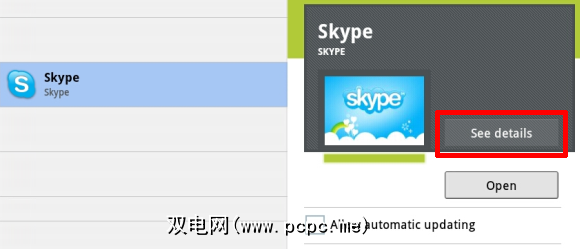
从已安装的应用列表中选择Skype,然后单击显示>的按钮。 更新,前提是您看到了它。如果您启用了自动更新,则您的Skype将已经是最新的。要确认版本,请单击>查看详细信息。
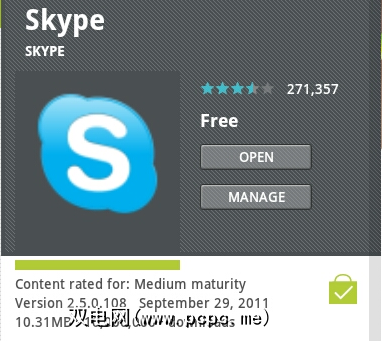
步骤2:启用视频通话
从应用程序中打开Skype。在“ Skype"菜单视图(“联系人",“最近通话",“呼叫电话" 和“ 个人资料")中,选中左下角的菜单按钮,然后打开>设置 。
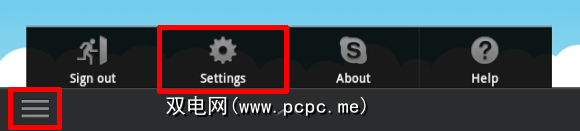
在设置视图中,向下滚动到显示>视频通话的部分。选中>启用视频通话的框。

可能会弹出一条消息,通知您该设备尚未通过Skype认证。单击>继续启用视频通话。
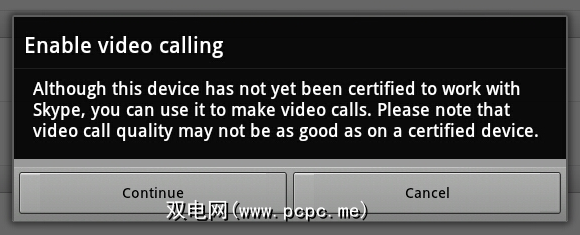
启用视频通话时,Skype将自动重新加载。此过程完成后,您可以继续进行调整以符合您的喜好或使用平板电脑进行首次视频通话。其他视频通话设置。
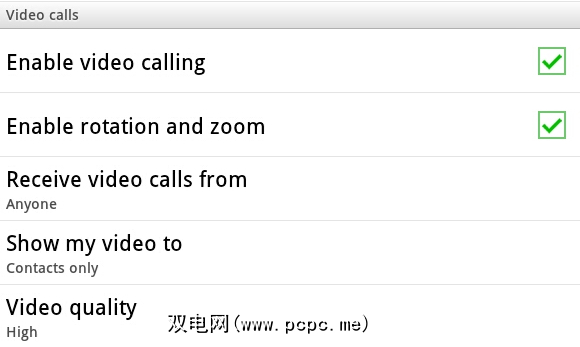
步骤3:进行视频通话
当您现在尝试呼叫您的联系人之一时,> Skype视频通话选项将出现在操作列表中。
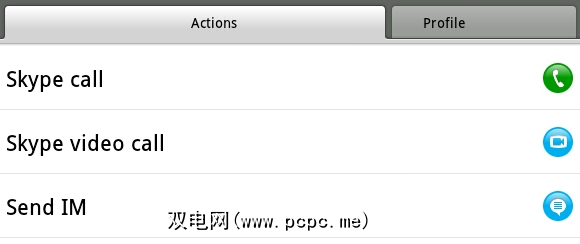
与朋友进行视频通话时,您可以点按屏幕以切换或关闭相机。单击右下角的相机图标以访问相机选择。默认情况下,Skype将使用>前置摄像头。在配备了后置摄像头的平板电脑上,您还可以切换到>后置摄像头。
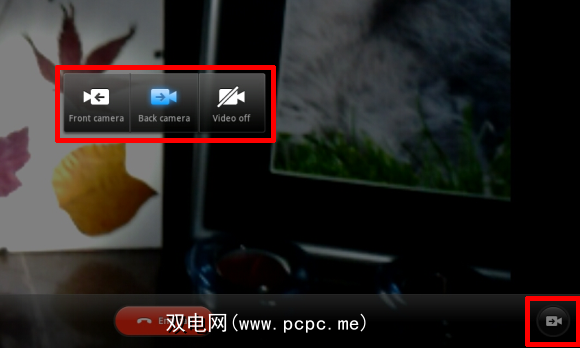
新版Skype支持视频通话的纵向和横向模式。要从一种模式切换到另一种模式,请在平板电脑上启用自动旋转功能,然后只需将平板电脑四处移动即可。
您喜欢本文吗?如果您正在寻找与平板电脑有关的更多内容,请阅读以下文章:
您在Android设备上使用Skype通话有哪些提示和技巧?